
Come trasferire dati da Redmi a realme [5 metodi praticabili]

Negli ultimi anni, realme ha guadagnato un'immensa popolarità a livello globale, aggiudicandosi il titolo di marchio di smartphone in più rapida crescita al mondo per quattro trimestri consecutivi. Quando si passa da un altro telefono, come Redmi, a realme, "come trasferire i dati da Redmi a realme" potrebbe essere la sfida più grande che si incontra. Non preoccuparti; questo articolo è specificamente progettato per affrontare questo problema con 5 metodi efficaci.
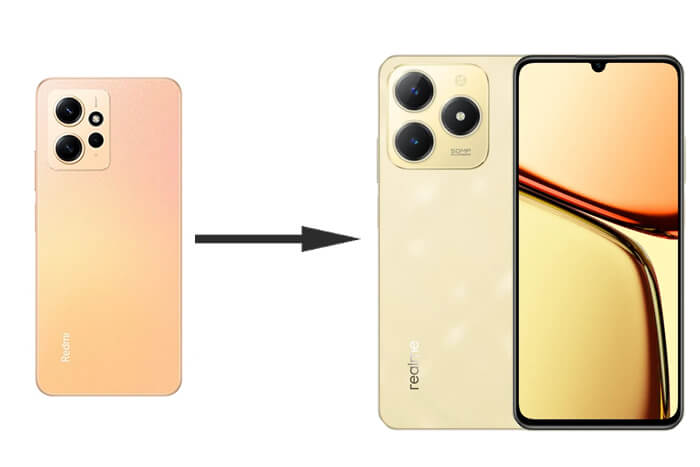
Coolmuster Mobile Transfer è uno strumento professionale per il trasferimento dati tra dispositivi, che ti aiuta a trasferire dati tra dispositivi diversi con un solo clic. Supporta un'ampia gamma di tipi di dati, sia Android che iOS , il che lo rende la soluzione ideale per trasferire tutte le tue informazioni importanti da Redmi a Realme.
Caratteristiche principali di Coolmuster Mobile Transfer
Quindi, come trasferire dati da Redmi a Realme con un solo clic? Ecco i passaggi:
01 Scarica e installa Coolmuster Mobile Transfer sul tuo computer. Supporta Windows e Mac .
02 Collega entrambi i tuoi telefoni Redmi e Realme al computer tramite cavi USB o Wi-Fi e abilita il debug USB su entrambi i dispositivi. Assicurati che Redmi sia nel dispositivo sorgente e Realme nel dispositivo di destinazione. In caso contrario, premi il pulsante "Capovolgi".

03 Seleziona i tipi di dati che desideri trasferire, quindi fai clic su "Avvia copia" per iniziare il trasferimento.

Ecco la guida video (circa 2 minuti):
realme è un sotto-marchio di OPPO, il che significa che Clone Phone è compatibile anche con i dispositivi realme. Supporta il trasferimento di vari dati da un telefono realme a un altro telefono realme, ad altri telefoni Android e iPhone, ma Clone Phone supporta solo la versione realme UI 1.0 e successive.
Ecco i passaggi specifici:
Passaggio 1. Sul tuo telefono realme, apri Clona telefono e seleziona "Questo è il nuovo telefono", quindi scegli il tipo del tuo vecchio telefono.
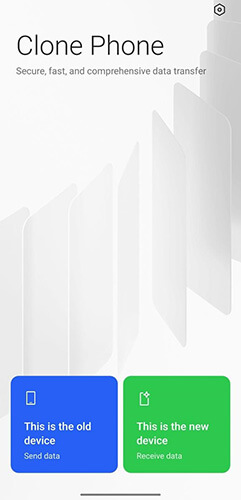
Passaggio 2. Sul tuo telefono Redmi, usa il browser per scansionare il codice QR visualizzato sul tuo telefono realme per installare Clone Phone. Dopo aver scansionato il codice sul vecchio telefono, tocca "Avanti" sul nuovo telefono e attendi che il vecchio telefono esegua la scansione.
Passaggio 3. Apri Clone Phone sul tuo telefono Redmi, seleziona "Questo è il vecchio telefono" e scansiona il codice QR sul tuo telefono realme per completare la connessione.
Passaggio 4. Seleziona i dati che desideri trasferire. Una volta selezionati, tocca "Avvia trasferimento". Dopo qualche istante, il trasferimento sarà completato con successo.
Simile ad AirDrop, realme Share ti consente di condividere file in modo semplice e veloce con smartphone realme, OPPO, Vivo e Xiaomi nelle vicinanze, senza richiedere alcun dato. Per utilizzare "realme Share", è necessario che sia il Wi-Fi che il Bluetooth siano attivi sul telefono.
Ecco i passaggi specifici:
Passaggio 1. Abilita realme Share sul tuo telefono realme e attiva la funzione corrispondente sul tuo telefono Redmi. (Nota: il nome della funzione potrebbe variare a seconda del marchio.)
Passaggio 2. Sul tuo telefono Redmi, apri il file che desideri condividere, tocca "Invia" > "Condividi tramite realme" > avatar del destinatario.
Passaggio 3. Il tuo telefono realme riceverà un messaggio; tocca semplicemente "Accetta". Sul tuo telefono realme, puoi visualizzare il file corrispondente toccando "I miei file" > "realme Share".
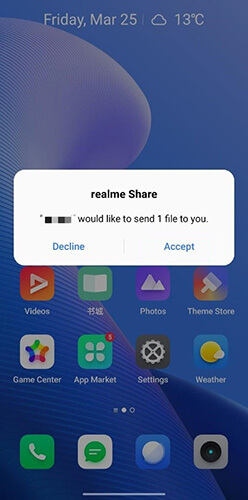
Nota: i dispositivi realme con software di fabbrica realme UI 5.0 ( Android 14) e versioni successive non supportano realme Share.
Il Bluetooth è un metodo comune per trasferire piccole quantità di dati, come foto o musica, tra telefoni. Sebbene sia più lento di altri metodi, non richiede software aggiuntivo o una connessione di rete.
Di seguito è riportata la guida su come trasferire dati da un telefono Redmi a un telefono Realme tramite Bluetooth:
Passaggio 1. Attiva il Bluetooth su entrambi i telefoni Redmi e Realme e associa i dispositivi.

Passaggio 2. Sul tuo telefono Redmi, seleziona i file che desideri trasferire.
Passaggio 3. Condividi i file tramite Bluetooth e accetta il trasferimento sul tuo dispositivo realme.
Per saperne di più: Vuoi recuperare le foto cancellate sul telefono Redmi ? Ci sono 6 modi disponibili.
Utilizzando servizi cloud come Google Drive puoi caricare file dal tuo telefono Redmi e scaricarli sul tuo telefono realme, il che è comodo se non hai un cavo o preferisci soluzioni wireless. Tuttavia, lo spazio gratuito offerto da questi servizi di archiviazione cloud è limitato. Ad esempio, Google Drive offre solo 15 GB e lo spazio aggiuntivo è a pagamento.
Di seguito sono riportati i passaggi per trasferire i dati da Redmi a Realme con Google Drive:
Passaggio 1. Installa e apri Google Drive sul tuo telefono Redmi. Tocca l'icona "+" e premi "Carica" per caricare i file che desideri trasferire.

Passaggio 2. Sul tuo telefono realme, accedi allo stesso account Google e scarica i file da Google Drive.
Ognuno di questi metodi offre un modo affidabile per trasferire dati da Redmi a Realme. Se cercate una soluzione rapida, completa e senza complicazioni, Coolmuster Mobile Transfer è altamente consigliato. Supporta un'ampia varietà di tipi di dati e offre una semplice procedura con un solo clic, rendendolo la scelta ideale per la maggior parte degli utenti.
Articoli correlati:
Come trasferire dati da Samsung a Realme facilmente [6 opzioni]
Come trasferire dati da Redmi a OnePlus? | Guida passo passo
Backup e ripristino dello smartphone realme: una guida completa





